Picture Window Pro предлагает бесплатные профессиональные функции редактирования изображений.
Picture Window Pro — это мощный инструмент для редактирования изображений, который предлагает несколько инструментов редактирования изображений(image editing tools) , поддерживает большие мониторы с высоким разрешением и может использоваться в конфигурации с двумя мониторами. Если вы продолжаете искать альтернативу платным инструментам, вы можете использовать его для обработки изображений, инструмент ретуширования для изменения ваших изображений. Самое приятное, что этот инструмент бесплатный.
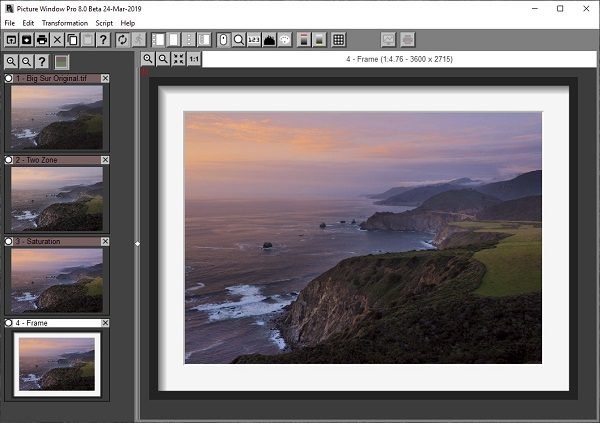
Программное обеспечение для редактирования изображений Picture Window Pro
Помимо поддержки нескольких мониторов, он также поддерживает 16-битные черно-белые и 48-битные цветные изображения, а использование многоядерной поддержки приводит к более быстрому редактированию. Вот список функций, предлагаемых программным обеспечением.
- Рабочий процесс редактирования
- Повышение резкости и размытие
- Инструменты маскировки
- Компоновка изображений и сравнение
- Геометрия
- Сравнение цветов
- Ретушь
- Управление цветом.
1] Рабочий процесс редактирования
Когда вы редактируете изображения, он фиксирует их и организует рабочий процесс. Это позволяет изменить любой шаг в любое время. Вы также можете сравнить результат различных настроек.
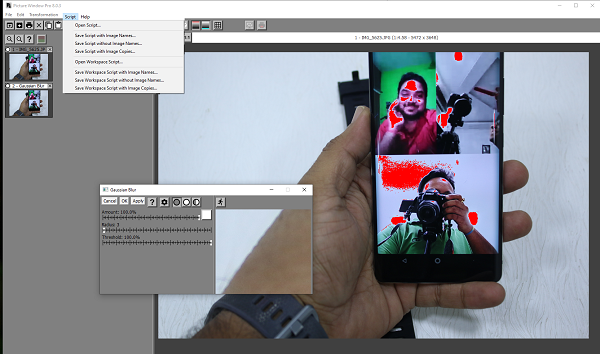
Если есть набор настроек, которые вы применяете ко всем своим фотографиям, то вы можете создавать сценарии и использовать их для любого количества снимков. Хотя все равно нужно посмотреть перед доработкой, но скрипты могут сэкономить много времени.
2] Повышение резкости и размытие
Хотя Blurr предлагается большинством камер, если у вас есть изображение, которое требует большего размытия, вы можете использовать инструменты повышения резкости и размытия. Вот список типов размытия(Blurr) и резкости(Sharpness) , которых вы можете достичь с его помощью:
- Многоуровневая двусторонняя заточка
- Расширенная резкость
- Нерезкая маска
- Размытие по Гауссу
- Точное размытие по Гауссу
- Размытость
- Размытие зума
3] Инструменты маскировки
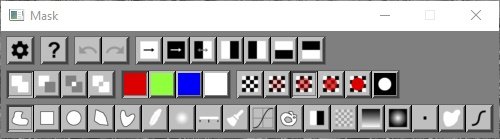
Маска(Mask) — это способ применить что-то к определенной части изображения. Он позволяет вам менять фон или даже добавлять что-то поверх существующей части изображения. Вот список инструментов для маскировки.
- Выбираемый режим маски, цвет и прозрачность
- Наброски от руки
- Прямоугольники или овалы
- Многоугольники или сплайновые кривые
- Оперение
- Размытие
- Маскировка по цветовому диапазону, уровню яркости, цветовому сходству, текстуре и т. д.
- Инструмент для рисования маски
- Заливка (волшебная палочка)
- Линейные и овальные градиенты
- Удаление точечного отверстия
- Медианная фильтрация
- Регулировка кривой маски
4] Компоновка изображений и сравнение
Этот прием позволяет объединять части разных изображений в единое изображение. Они обычно используются для создания иллюзии, например добавления объекта, которого не было.
Если вы пытались значительно изменить изображение, вы можете использовать встроенный инструмент сравнения для сравнения. Это включает в себя
- Движущийся занавес
- Бок о бок Разница
- мигать
5] Геометрия
Этот инструмент необходим, если вы хотите исправить изображение, которое выглядит наклонным, имеет искажения объектива, нуждается в горизонтальном выравнивании и т. д. Вы даже можете подготовить стереопары для просмотра в виде анаглифов или рядом друг с другом.
6] Коррекция цвета
Часто изображения не имеют того же цвета, что и на самом деле. Вот где вам нужно исправить цвет(color correct) , удалив цвета, которых никогда не должно было быть, или подкрасить черно-белые изображения и так далее. Picture Window Pro предлагает следующие методы коррекции:
- Базовые(Basic) и расширенные инструменты балансировки цвета
- Выборочная коррекция цвета
- Превратить цвет в монохромный
- Удалить фиолетовую бахрому
- Удаление тумана
- Тонирование черно-белых изображений
7] Ретушь
Это означает сделать изображение красивым, удалив все несовершенства. Это может включать осветление зубов, разглаживание кожи и многое другое.
Здесь вы можете использовать такие инструменты, как «Клонирование(Clone) », «Удаление пятен(Speck) », «Удаление царапин(Scratch) », «Удаление красных глаз(Redeye) » и « Линия(Line) и стрелка(Arrow) » для ретуширования.
8] Управление цветом
Редактор поддерживает полноцветное управление с поддержкой профилей серого и цветного ICC , включая профили монитора, сканера, принтера и цветопробы, а также сигнализацию гаммы. Он обязательно создаст соответствующие цвета при печати.
Наконец, вам нужно также попробовать их особый эффект, который включает в себя Калейдоскоп(Kaleidoscope) . Постеризация(Posterization) , конформное картографирование и акварель. Picture Window Pro доступен бесплатно, и если вы не хотите платить или у вас нет бюджета на дорогостоящий инструмент, попробуйте его. Вы можете скачать его отсюда(here)(here) .
Related posts
Как набросать Text или добавить Border до Text в GIMP
Как добавить Spoiler Tags на Text and Images на Discord
Create Веб-дружественные изображения с Bzzt! Image Editor для Windows PC
Resize, Decorate, Add Borders, Frames and Watermarks к изображениям
FOTOR: Бесплатные фото Editing App для Windows 10
Бесплатный Image Editing Software and Editors для Windows 11/10
Find.Same.Images.OK находит все ваши дубликаты изображения
Как поставить Border or Frame вокруг Photo в Photoshop
Как добавить Shadow на Text or Image в GIMP
Как создать Transparent Image в Paint.NET на Windows 10
Deblur & fix blurry Photos & Images Использование этих инструментов
Как извлечь кадры из анимированного GIF Images
PNG vs JPG vs GIF vs BMP vs TIF: Image file Форматы объяснены
Как конвертировать WebP изображения на PNG and JPG с WebP Converter
AwesomeWallpaper позволяет отображать Images & Video как desktop wallpaper
LICEcap: Record ваш Windows desktop or screen как анимированные GIF
Nomacs - это изображение Viewer для Windows PC с удивительными функциями
Hornil StylePix - бесплатное портативное изображение Editing software для Windows 10
Как удалить Background image с Paint 3D в Windows 10
Copy Error Codes & Messages From Dialog Boxes в Windows 10
